我们在使用操作系统的时候,有的小伙伴们想要为自己的电脑安装服务器操作系统,但是不知道具体应该怎么做。那么对于这个问题自由互联小编觉得我们可以先在电脑上安装一个虚拟
我们在使用操作系统的时候,有的小伙伴们想要为自己的电脑安装服务器操作系统,但是不知道具体应该怎么做。那么对于这个问题自由互联小编觉得我们可以先在电脑上安装一个虚拟机,然后去相关网站下载自己需要的服务器操作系统,然后在虚拟机中进行操作即可。具体步骤就来看下自由互联小编是怎么做的吧~
服务器系统怎么安装
1、创建一个虚拟机安装环境,安装镜像选择下载下来的Windows Server 2019 ISO镜像文件
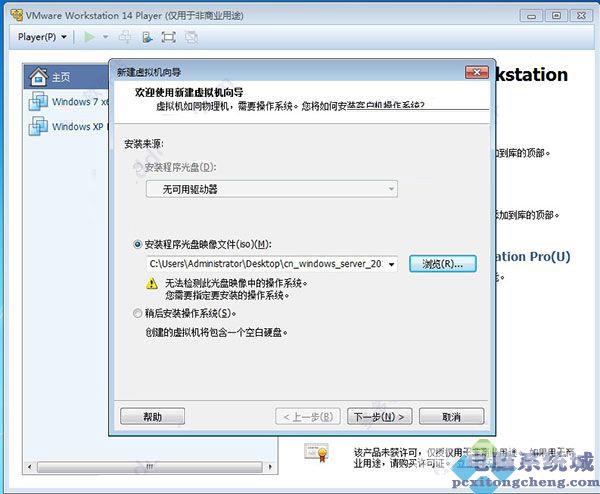
2、选择操作系统
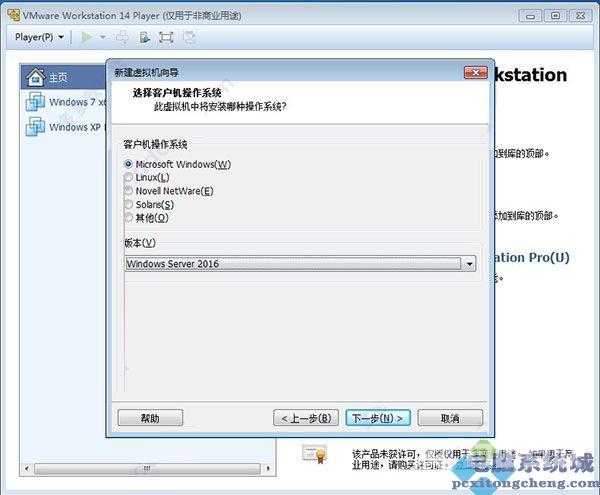
3、创建环境就不必多说,安装环境创建之后,运行虚拟机,
即可进入Windows Server 2019的安装操作界面,和win10系统的安装界面很像的,选择呢中文,点下一步
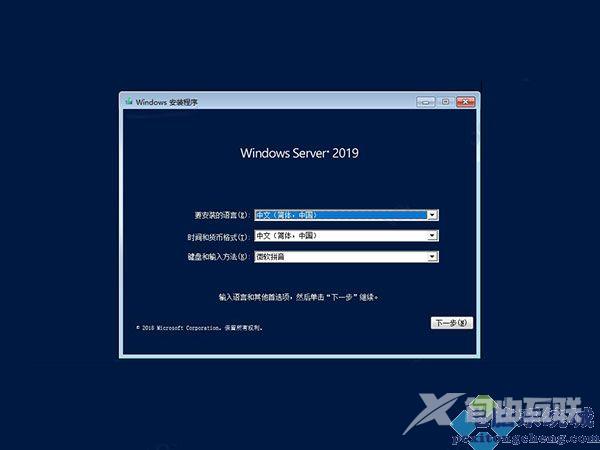
4、点击【开始安装】按钮
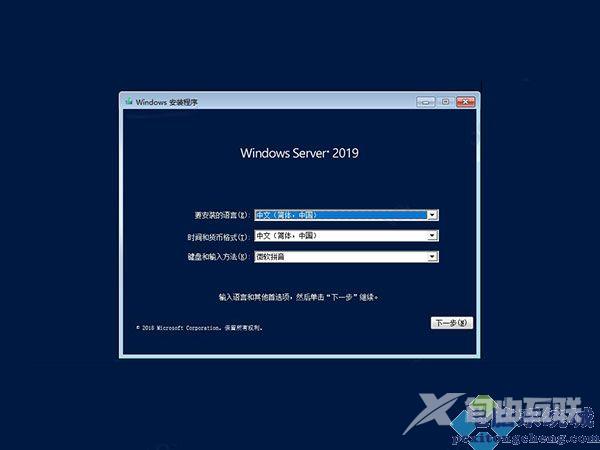
5、秘钥可以先选择没有产品秘钥选项,如下图所示:
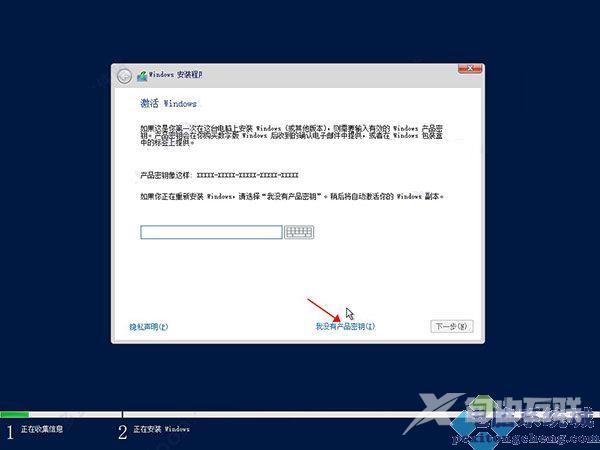
6、选择体验数据中心,点击下一步
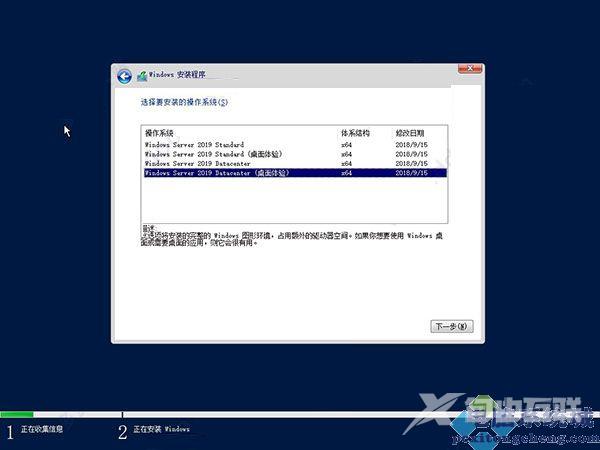
7、同意系统安装协议
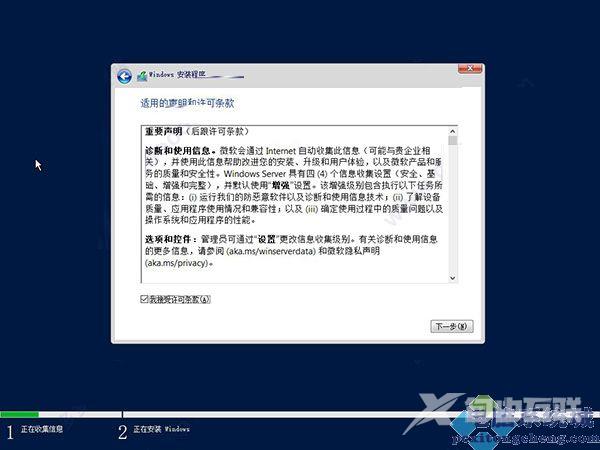
8、选择安装类型
注意:由于自由互联小编这里采用虚拟机操作,划分的虚拟硬盘没有激活,所以只能够选择自定义,因为需要激活硬盘
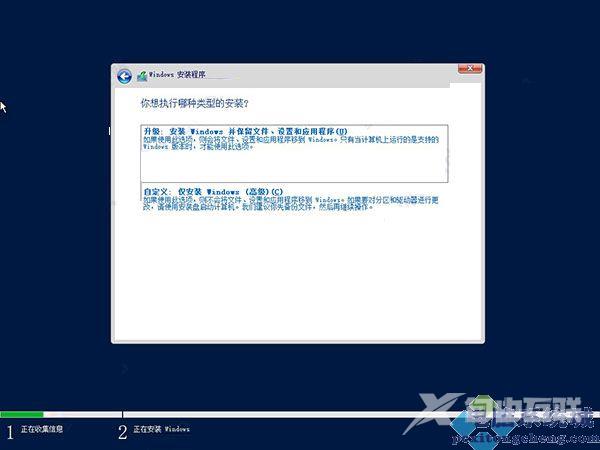
9、选择安装路径,具体操作步骤为:
①点击新建按钮新建分区
②点击格式化按钮格式化
③点击下一步
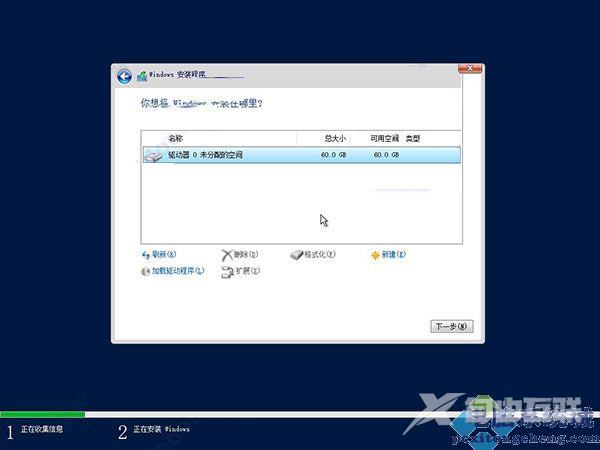
10、等待系统安装,大概10分钟不到,蛮快的!
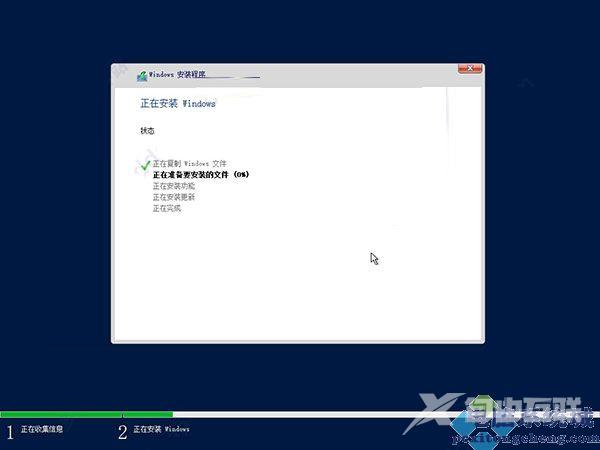
11、完成安装后重启,无需干预
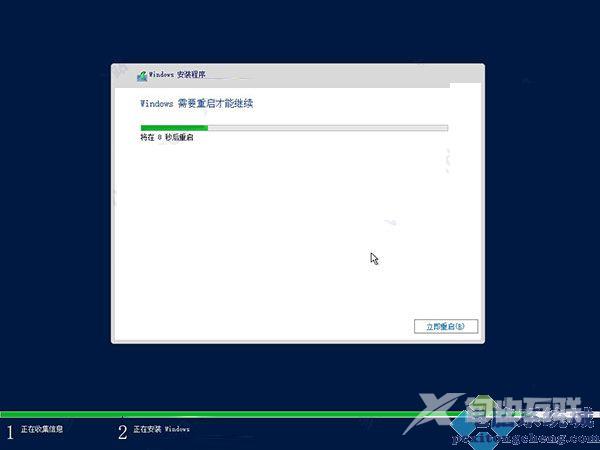
12、设置登录密码(必须)
提示:鉴于属于服务器操作系统,密码要求较复杂,简单的不行,根据提示设复杂点!
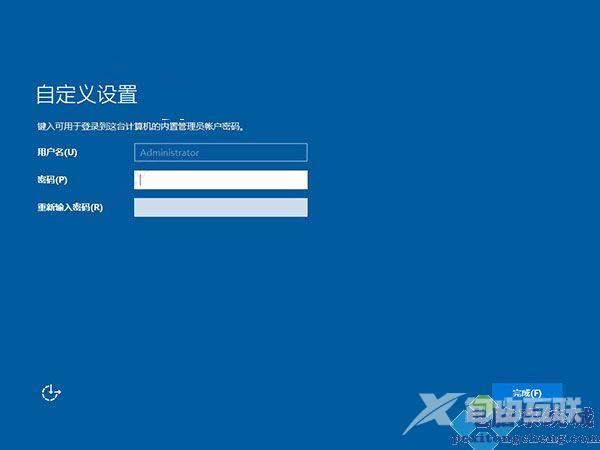
13、按Ctrl+Alt+Delete解锁
14、熟悉的登录界面,输入密码登录即可
15、还真干净!!
16、开始系统当然是未激活的,这时候就需要用到我们的激活工具win10sys.exe了,打开,选择一键激活,点击激活选项即可,如下图所示:
注意:在激活前,请手动关闭Windows Defender杀毒软件,不然可就直接杀掉了!
17、重启之后,恭喜你,已经激活成功了,请放心使用吧~
【感谢龙石为本站提供api接口平台 http://www.longshidata.com/pages/apigateway.html】